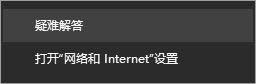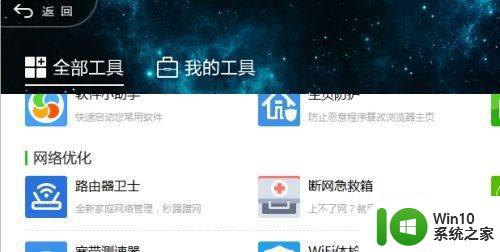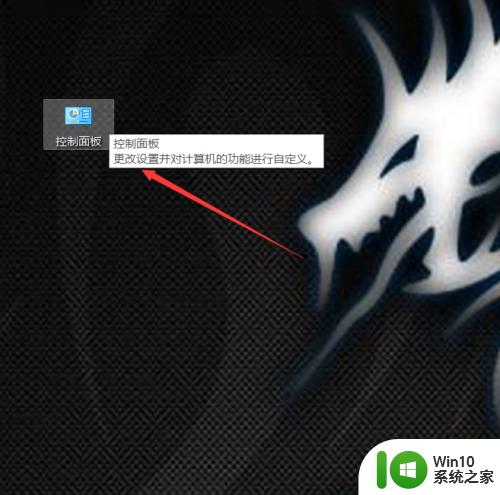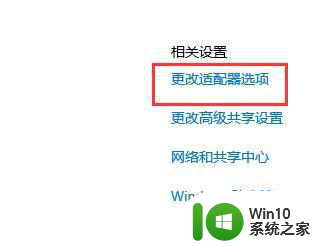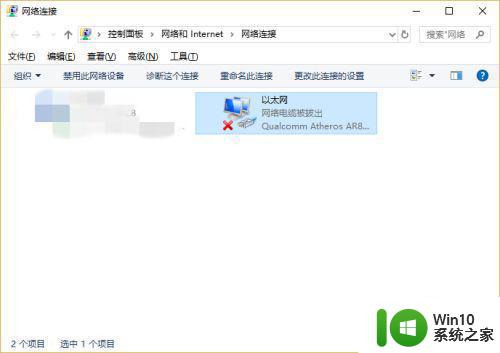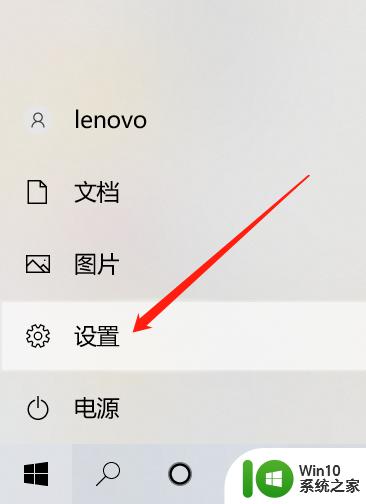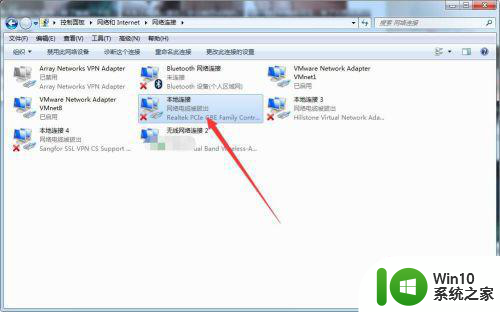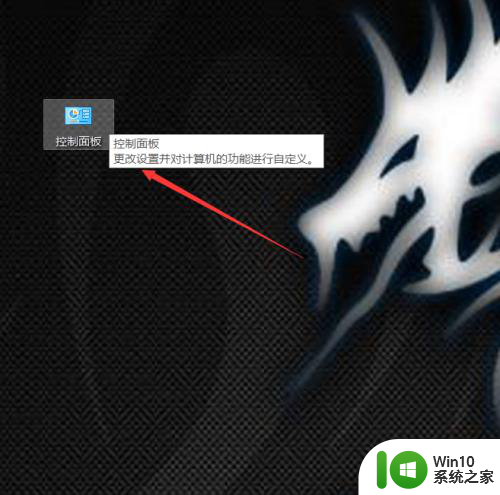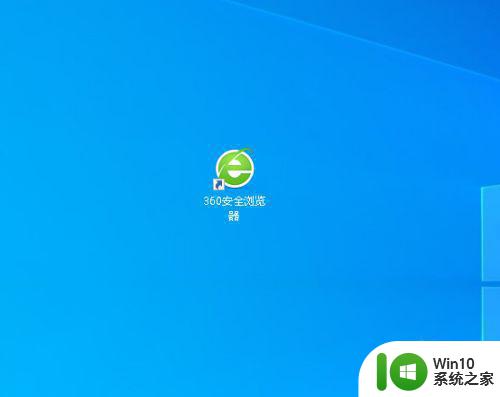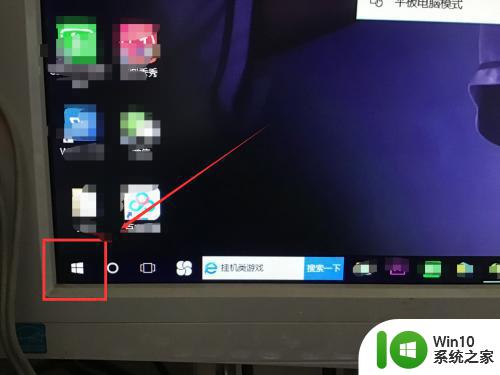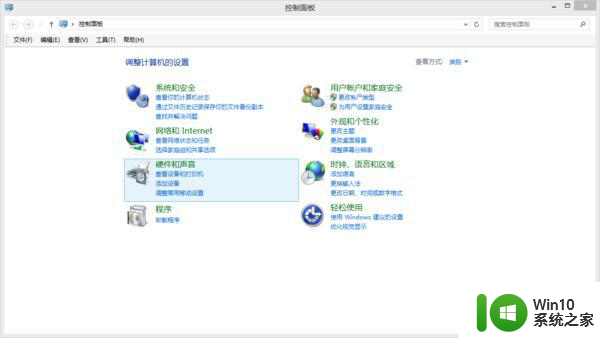win10网络和音频被关两种解决方法 win10网络和音频被关闭怎么回事
更新时间:2023-03-24 15:32:54作者:jiang
win10电脑退出安全模式发现网络和音频被关,导致无法正常使用系统,给操作带来很多不便,造成此故障原因有很多,面对这个问题,接下去小编和大家分享两种解决win10网络和音频被关的方法,希望能够帮助到大家。
一、网络修复:
第一步:右键点击右下角网络图标——点击疑难解答。
第二步:windows网络诊断。
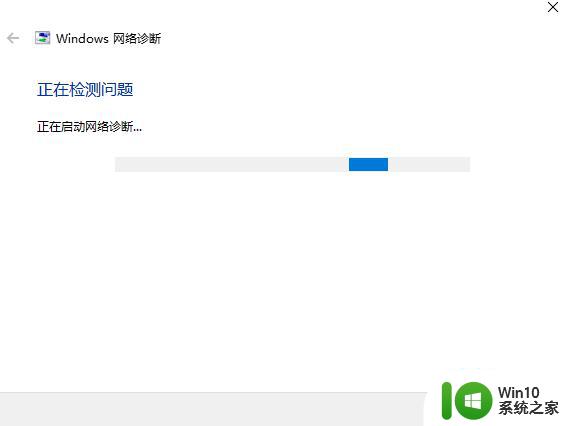
第三步:在网络诊断中——选择使用directaccess连接到工作区。
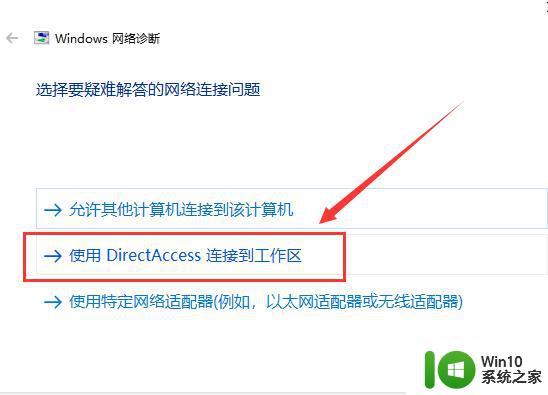
二、声音修复:
第一步:右键点击右下角声音图标——点击声音问题疑难解答。
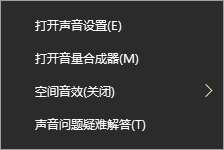
第二步:正在检测问题。
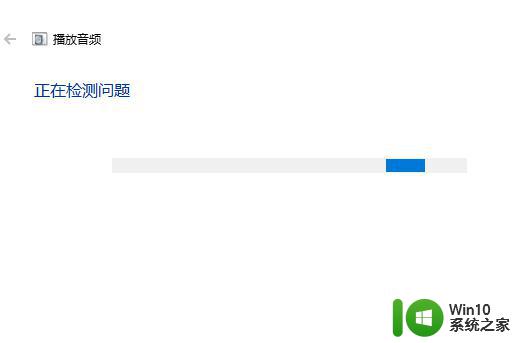
第三步:一般选择默认的下一步就可以了。
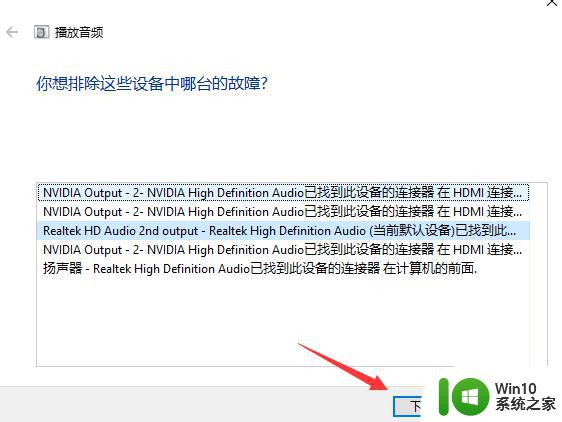
第四步:点击好的,请打开音频增强功能。
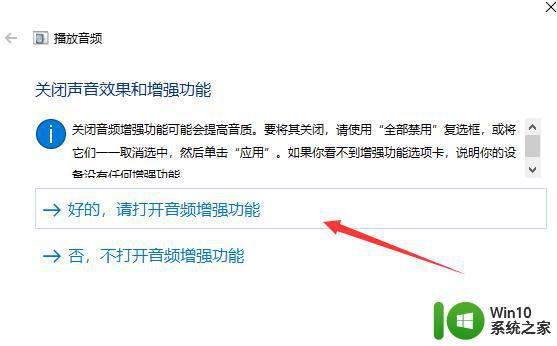
其实,win10系统网络和音频被关不是什么大问题,按照上文步骤操作,很快网络和音频又恢复正常。